电脑运行缓慢、频繁蓝屏或系统崩溃,许多用户最终会选择“重装系统”来解决问题。但在点击“开始重装”之前,一个令人犹豫的问题浮出水面:我的文件会不会因此全部消失?如果真的丢了,还有办法挽回吗?本文将为你全面解析这一常见困扰。

“重装系统”并非单一操作,而是包含多种方式,不同方法对数据的影响也各不相同:
Windows 10 和 Windows 11 提供了“重置此电脑”功能,在执行时会询问是否“保留我的文件”。
选择保留文件:系统会尝试保留桌面、文档、下载等用户文件夹中的内容,但仅限于C盘的用户数据,且不能保证100%完整。
选择删除所有内容:系统将清除C盘所有数据,包括系统文件和个人资料,相当于彻底清空。
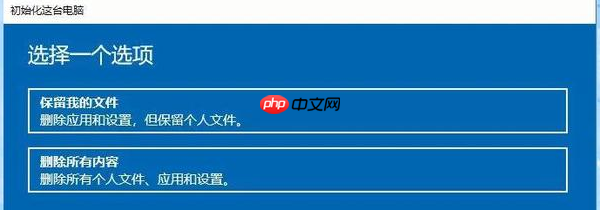
通过U盘启动并使用Windows镜像进行安装时,若在分区阶段对C盘执行了“格式化”,则该盘数据将被清除。若误操作导致D盘、E盘也被格式化,其中的数据同样会丢失。
部分品牌机自带“恢复出厂设置”选项,这类操作通常会将整台电脑还原到初始状态,不仅重装系统,还会清除所有用户数据和第三方软件,务必提前备份。
即便选择了“保留文件”,仍有一些关键信息可能被清除,需格外注意:
1、桌面文件:桌面路径实际位于C盘用户目录下,一旦系统盘被格式化或重置,这些文件极易丢失。
2、文档与下载文件夹内容:大多数用户习惯将重要资料保存在“我的文档”或“下载”中,而这些文件夹默认位于C盘。
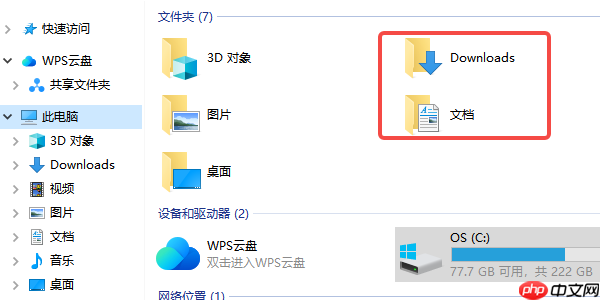
3、浏览器数据:包括收藏夹、自动填充密码、浏览历史等,除非已登录账户同步,否则重装后无法找回。
4、软件配置与本地数据:如聊天记录(微信PC版)、游戏进度、设计软件设置等,若未手动迁移,常随程序重装而消失。
5、误删其他分区数据:安装过程中若错误地格式化非系统盘(如D/E/F盘),也会造成不可逆的数据损失。
如果你在重装后发现文件不见了,切记不要继续写入新数据或频繁读写硬盘。此时,使用专业工具如“数据救星”,仍有可能恢复丢失的文件。
1、从另一台设备下载“数据救星”安装包,并拷贝至未受影响的磁盘进行安装。
2、运行软件后,选择原数据所在磁盘(例如C盘),点击“深度扫描”以查找已删除文件。
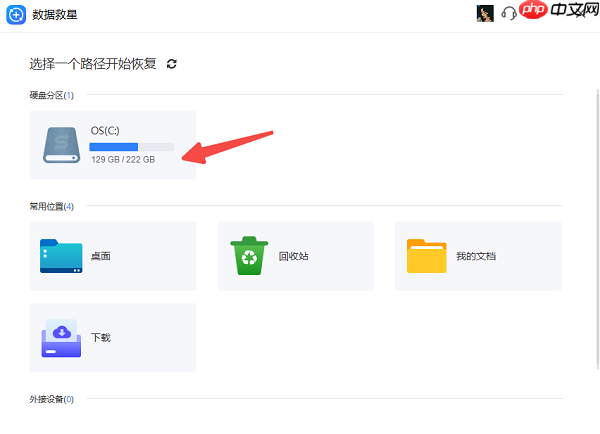
3、扫描完成后,可通过文件类型筛选,或在右上角搜索框输入文件名快速定位目标。
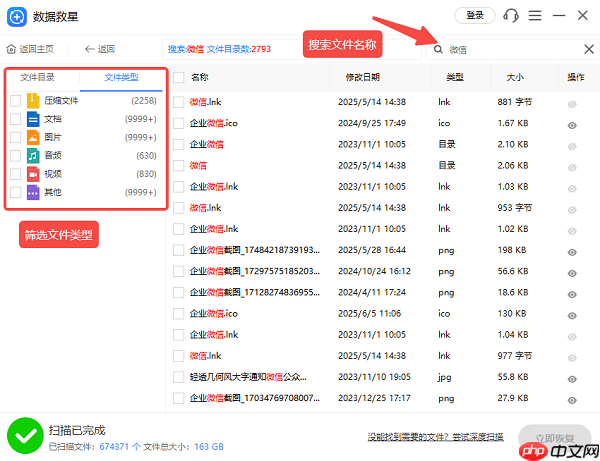
4、面对多个相似文件时,可利用右侧“小眼睛”图标预览内容,确认是否为所需文件。
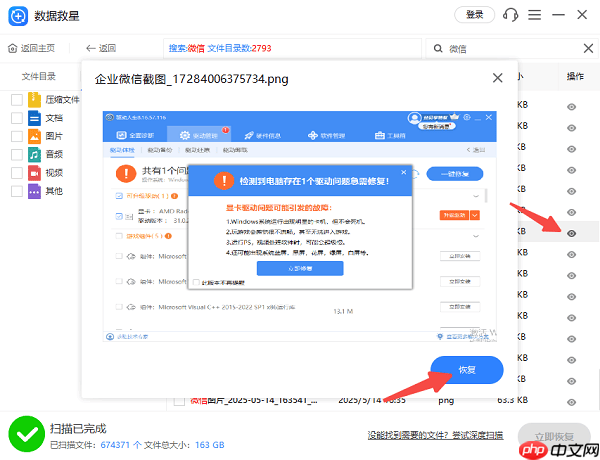
5、选中需恢复的文件,点击“恢复”按钮,并将文件保存到非原盘路径(如D盘或外接硬盘),避免覆盖原数据。
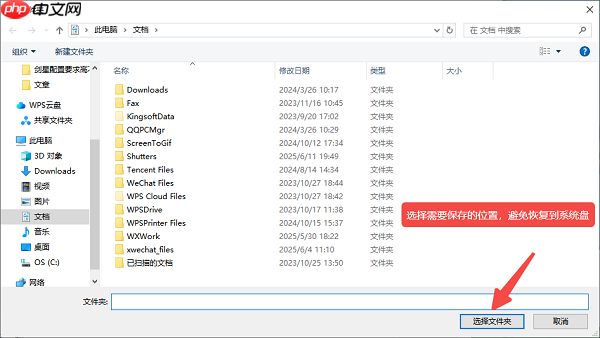
6、恢复完成后,前往指定文件夹查看结果,确认无误后立即进行备份。
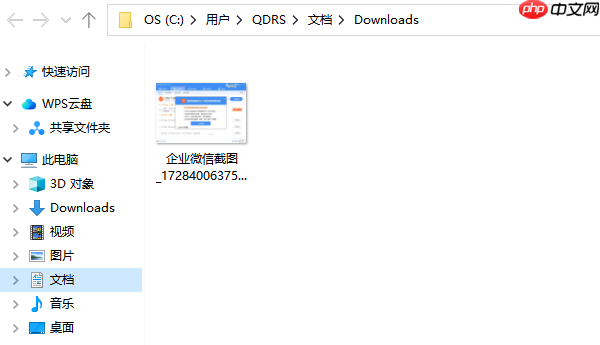
提前防范远胜于事后补救,以下建议可有效降低风险:
1、重装前务必将重要文件(尤其是桌面、文档、下载中的资料)进行完整备份。
2、养成将个人文件存储在非系统盘(如D盘、E盘)的习惯,减少C盘依赖。
3、启用云同步服务(如OneDrive、百度网盘、iCloud)实现自动备份,提升数据安全性。
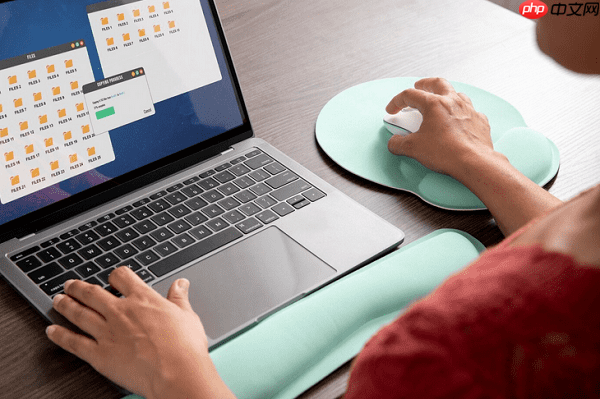
4、安装系统时仔细核对分区操作,切勿随意格式化非系统盘。
5、重装完成后第一时间检查文件完整性,一旦发现异常,立即使用“数据救星”尝试恢复。
综上所述,重装系统确实存在文件丢失的风险,尤其是在未备份或操作失误的情况下。一旦发生数据丢失,保持冷静,避免进一步写入数据,并尽快使用专业工具进行恢复。此外,若遇到驱动异常(如无线网卡、显卡、声卡无法识别),推荐使用“驱动人生”进行自动检测与修复,确保系统稳定运行。
以上就是重装系统文件会丢失吗?详细解析与避免方法的详细内容,更多请关注php中文网其它相关文章!

一键重装系统工具是一款专注装机小白用的一键电脑重装系统软件。支持一键重装win7、win10、win11电脑系统。在线装机,无需光驱U盘,无需电脑技术,有需要的小伙伴快来保存下载体验吧!




Copyright 2014-2025 https://www.php.cn/ All Rights Reserved | php.cn | 湘ICP备2023035733号